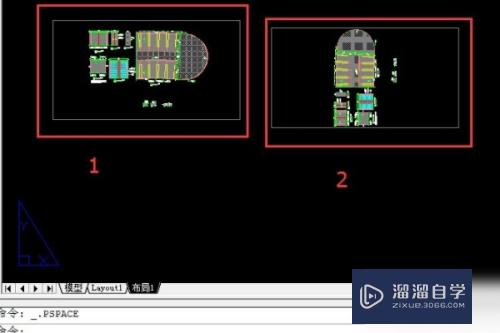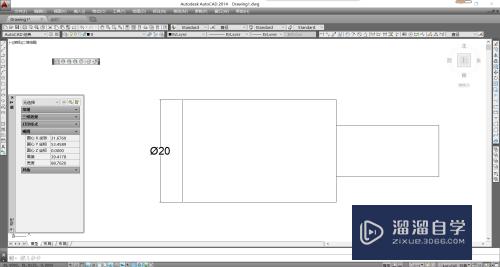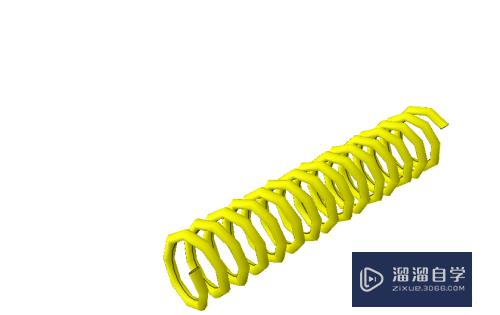Maya创建nurbs曲线的方法(maya创建曲线的方式)优质
今天小渲来为大家介绍下。在Maya软件中。nurbs曲线的创建方法之一:cv曲线工具。nurbs曲线还可以通过ep曲线工具。贝塞尔曲线工具等等工具来创建。详细内容下面跟小渲一起来看看吧。
如果您是第一次学习“Maya”那么可以点击这里。免费试学Maya最新课程>>
工具/软件
硬件型号:微软Surface Laptop Go
系统版本:Windows7
所需软件:Maya2016
方法/步骤
第1步
首先。点击创建菜单->曲线工具->CV曲线工具。即可进入CV曲线工具模式。
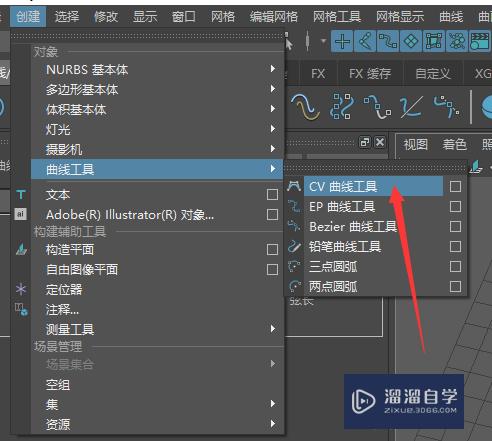
第2步
一次点击鼠标。确定CV控制点。
默认是创建3次曲线。因此创建控制点多于4个才会出现曲线。
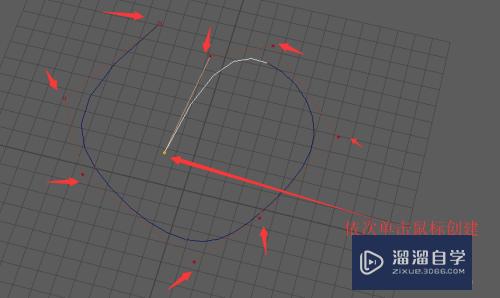
第3步
按下delete键删去最后一个CV控制点。或者按下ctrl+Z撤销一步也可有类似作用。
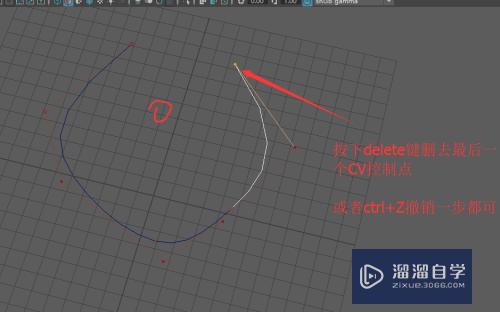
第4步
按下Insert。进入编辑曲线点模式。可以选中CV控制点。即可出线控制柄。
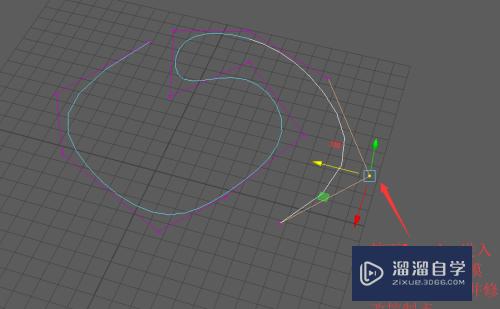
第5步
再次按下Insert键。退出编辑点模式。又可以继续创建控制点。
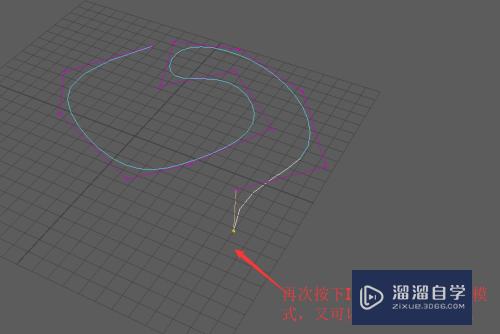
第6步
在任意位置按住鼠标中键(按下滚轮)拖动。可以在屏幕空间移动当前控制点。
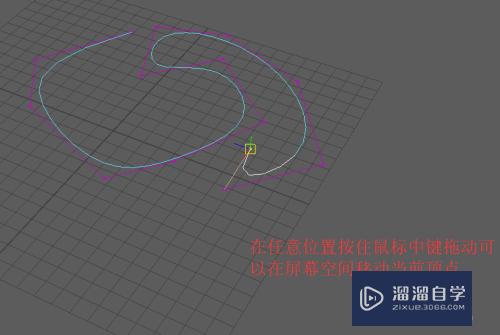
第7步
按下Enter键。完成曲线的创建。
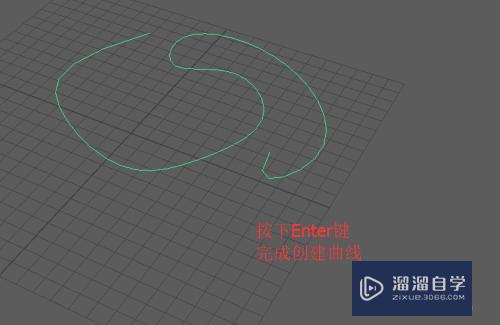
第8步
选中曲线。打开属性编辑器。展开组件显示。
勾选显示CV,显示EP,显示壳线,显示几何体,效果如图。
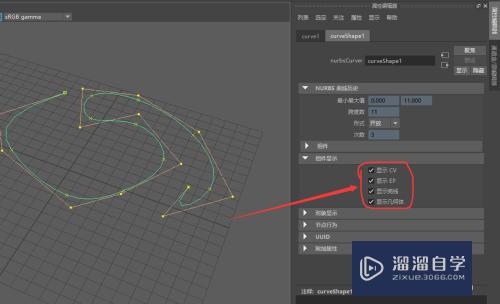
第9步
如果要修改曲线。选中曲线。右键并拖动鼠标。可以在打开的菜单中选择控制定点。然后就可以选中CV控制点并修改。
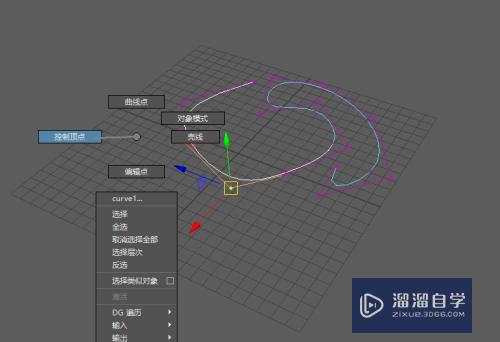
第10步
如果要修改工具设置。点击CV曲线工具菜单右边的小方框。打开设置面板。
如图。可以设置曲线类型(次数)。结间距。是否多端结。
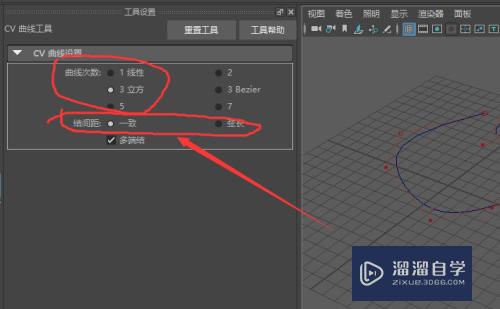
第11步
曲线次数的意义:曲线次数越高。曲线越平滑。确定曲线所需要的控制点越多。
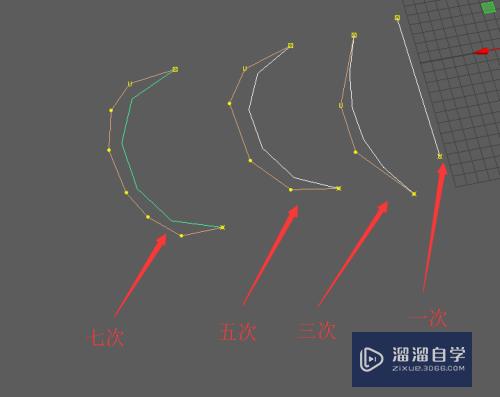
第12步
多端结的意义:是否将曲线连接到断点。
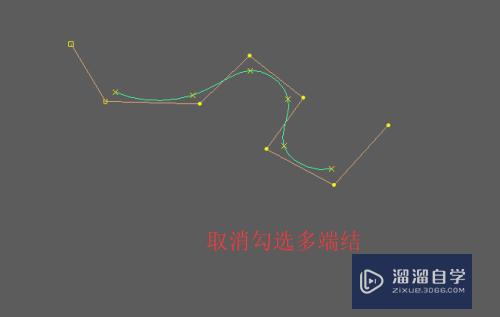
以上关于“Maya创建nurbs曲线的方法(maya创建曲线的方式)”的内容小渲今天就介绍到这里。希望这篇文章能够帮助到小伙伴们解决问题。如果觉得教程不详细的话。可以在本站搜索相关的教程学习哦!
更多精选教程文章推荐
以上是由资深渲染大师 小渲 整理编辑的,如果觉得对你有帮助,可以收藏或分享给身边的人
本文地址:http://www.hszkedu.com/70943.html ,转载请注明来源:云渲染教程网
友情提示:本站内容均为网友发布,并不代表本站立场,如果本站的信息无意侵犯了您的版权,请联系我们及时处理,分享目的仅供大家学习与参考,不代表云渲染农场的立场!